怎么用photoshop抠图?使用photoshop抠图的最佳方法
2019-12-25 10:48使用photoshop抠图是多数朋友会选择的抠图软件,但是对于很多不熟悉ps软件的朋友来说,怎么用photoshop抠图就成为了比较关心的问题,那么今天我们就走进稿定设计,使用在线PS工具,了解怎样用photoshop抠图吧!
进入稿定设计,点击设计工具集,选择在线PS,将需要抠图的素材导入。
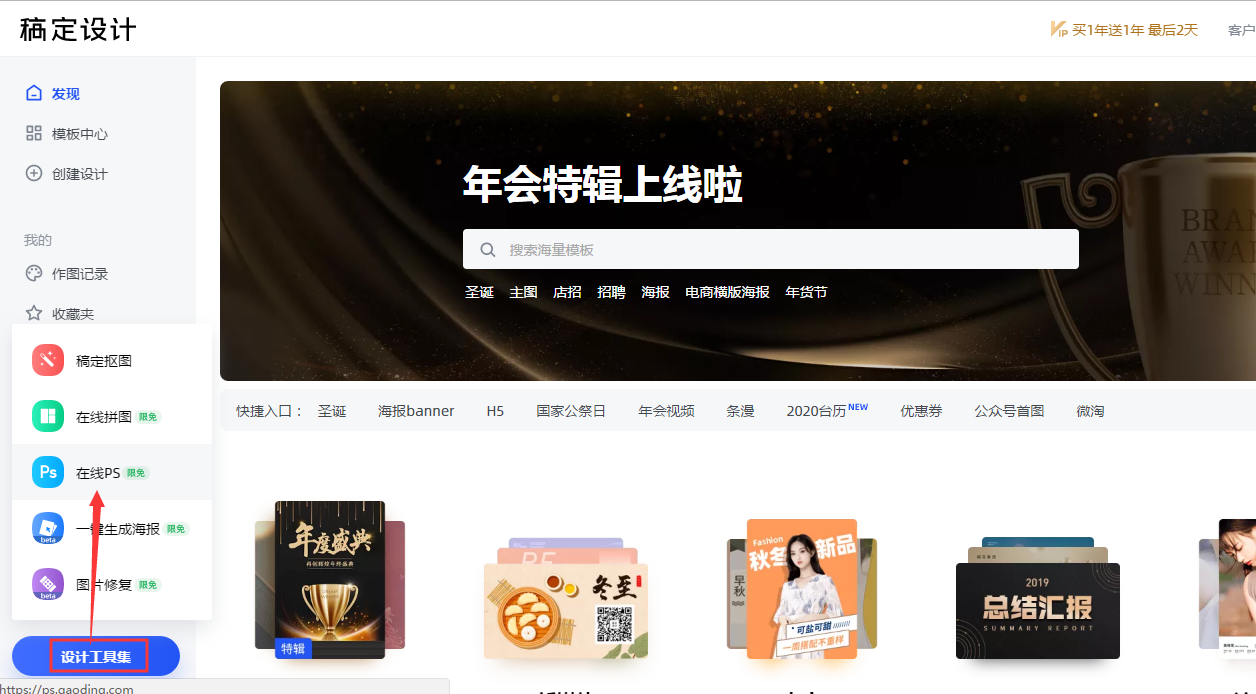
常见的抠图工具有魔棒工具、套索工具、钢笔工具,较复杂的抠图方法有蒙版抠图、通道抠图等。用photoshop抠图,不同的图片类型有不同的抠图方法。
例如这个简单的人物图,可以通过魔棒工具抠图。
选中图层,选择魔棒工具,点击画布建立选区;
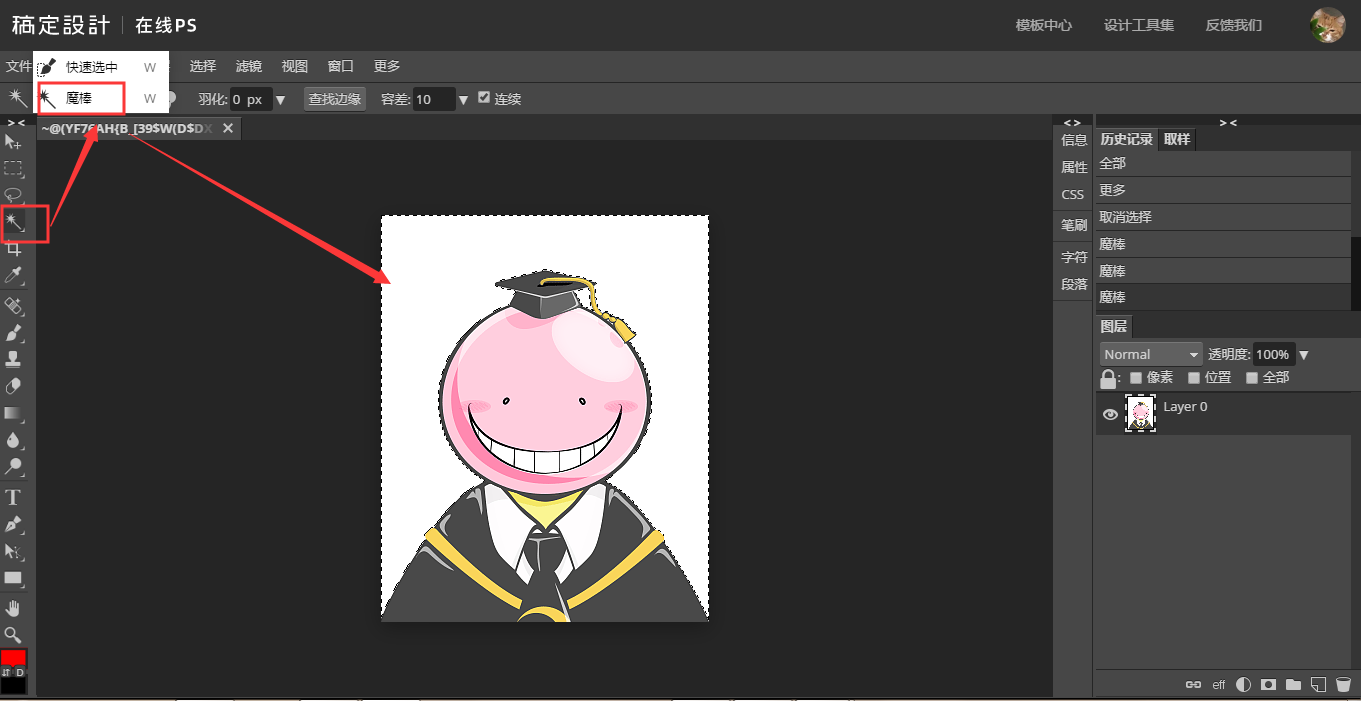
按delete键,删除选区内的图层;按主ctrl+d键,取消选区;抠图完成。

例如这款蛋糕图,魔棒工具选取范围广容差调整繁复,因此不如选择磁性套索工具。选中图层,选中左侧工具栏的磁性套索工具。沿着蛋糕的轮廓一端建立锚点,从锚点开始沿着轮廓描边最后建立选区。
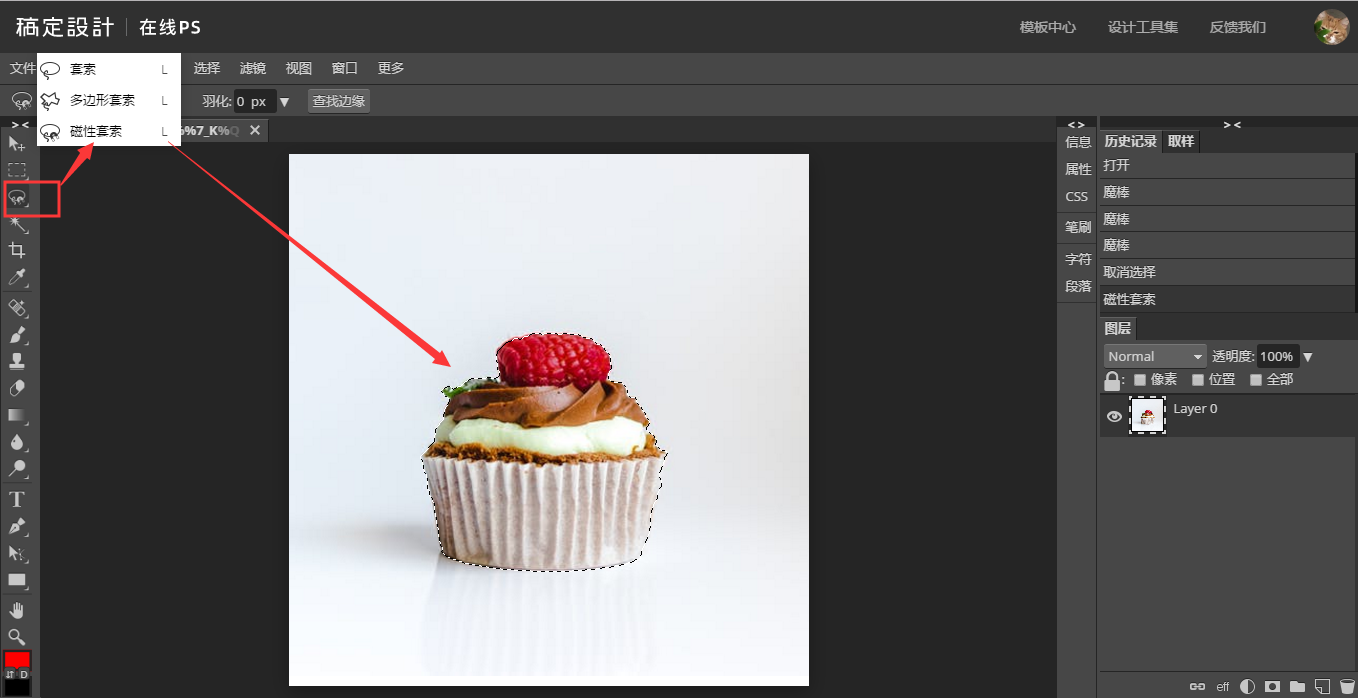
按住ctrl+J,复制并新建选区,抠图完成。
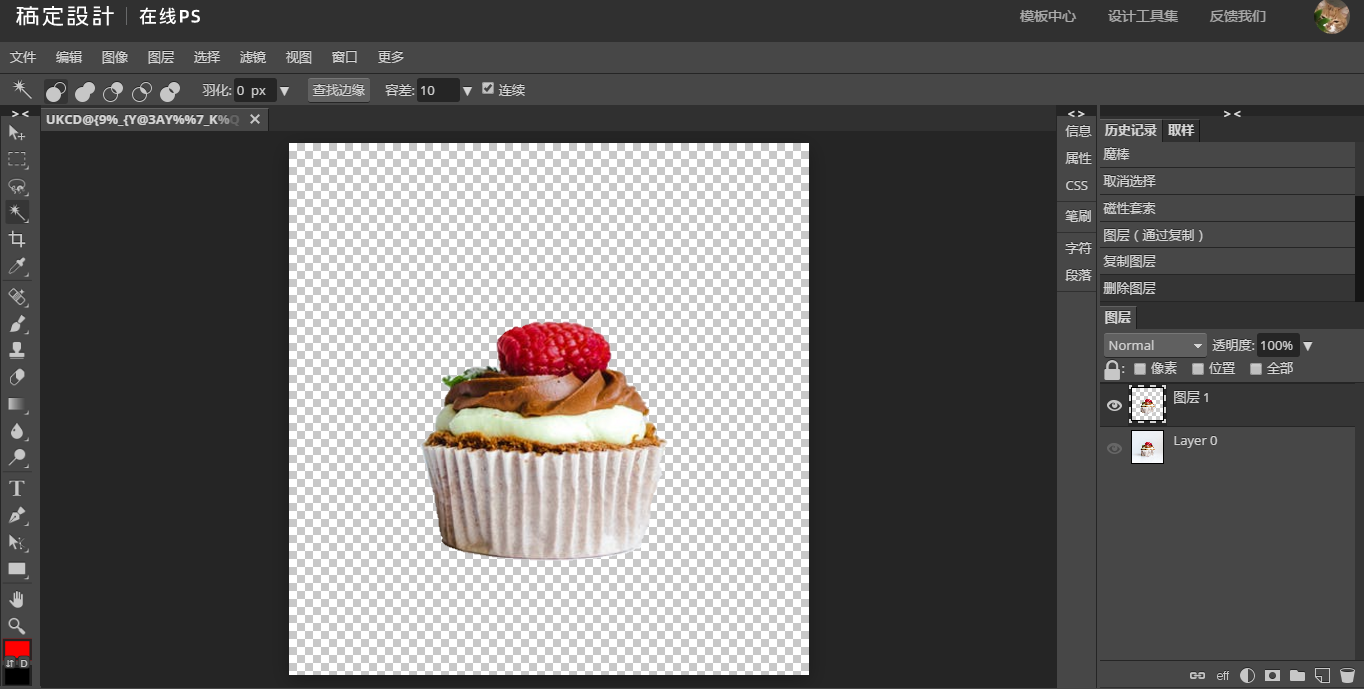
这种复杂的图片,我们则可以使用钢笔抠图。
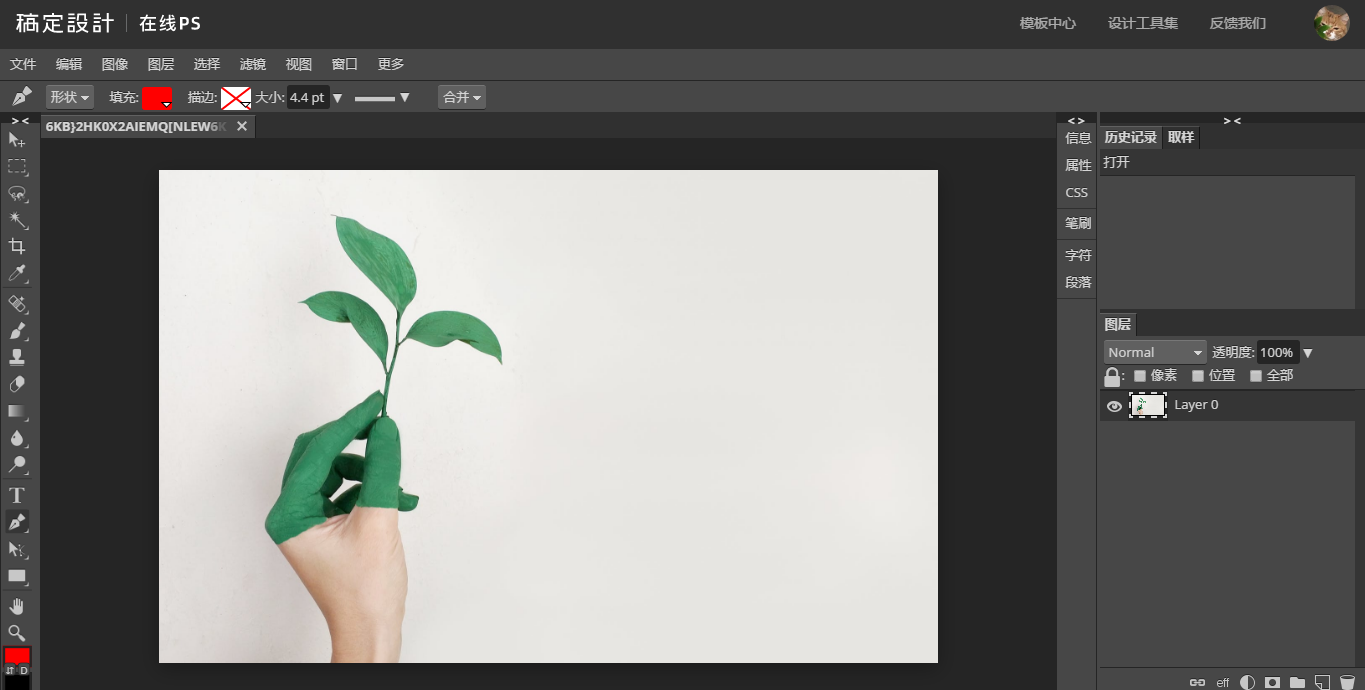
选择钢笔工具,建立锚点;由左至右,沿着轮廓进行拖拽,形成弧线;按住ctrl键同时调节一边的调节杆,可缩短调节杆。
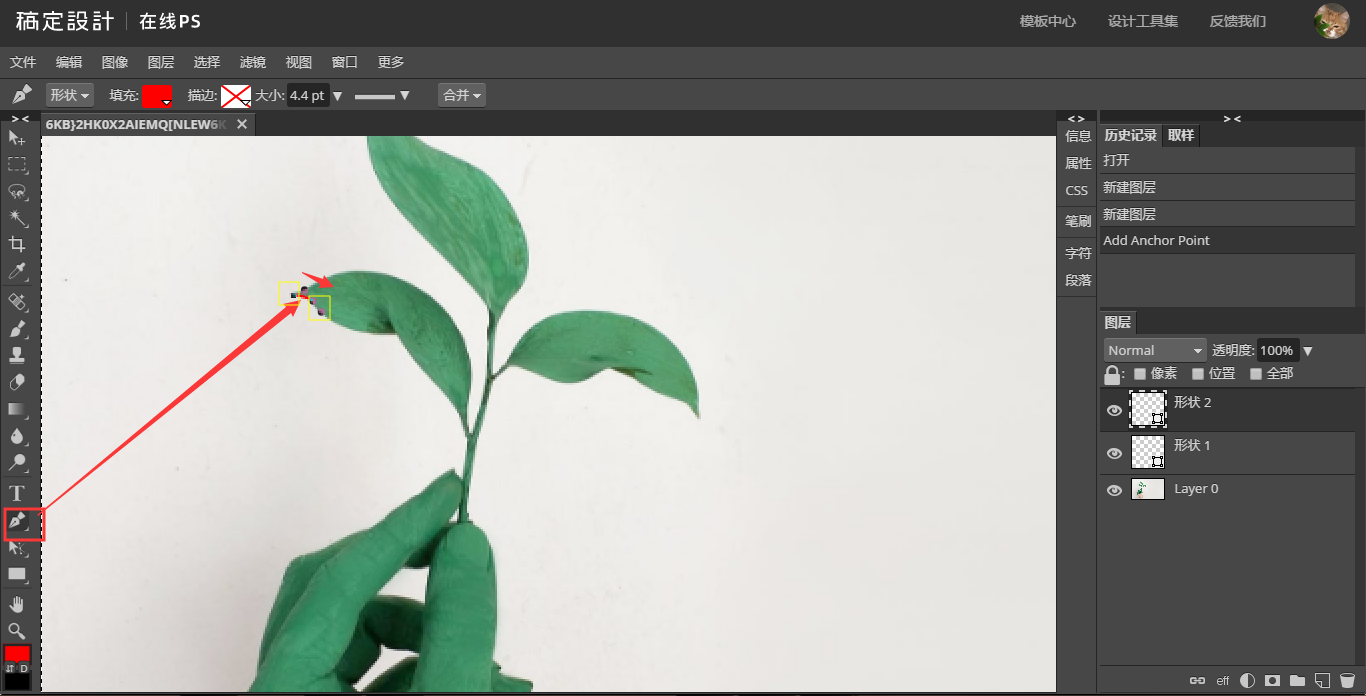
建立锚点;填充颜色
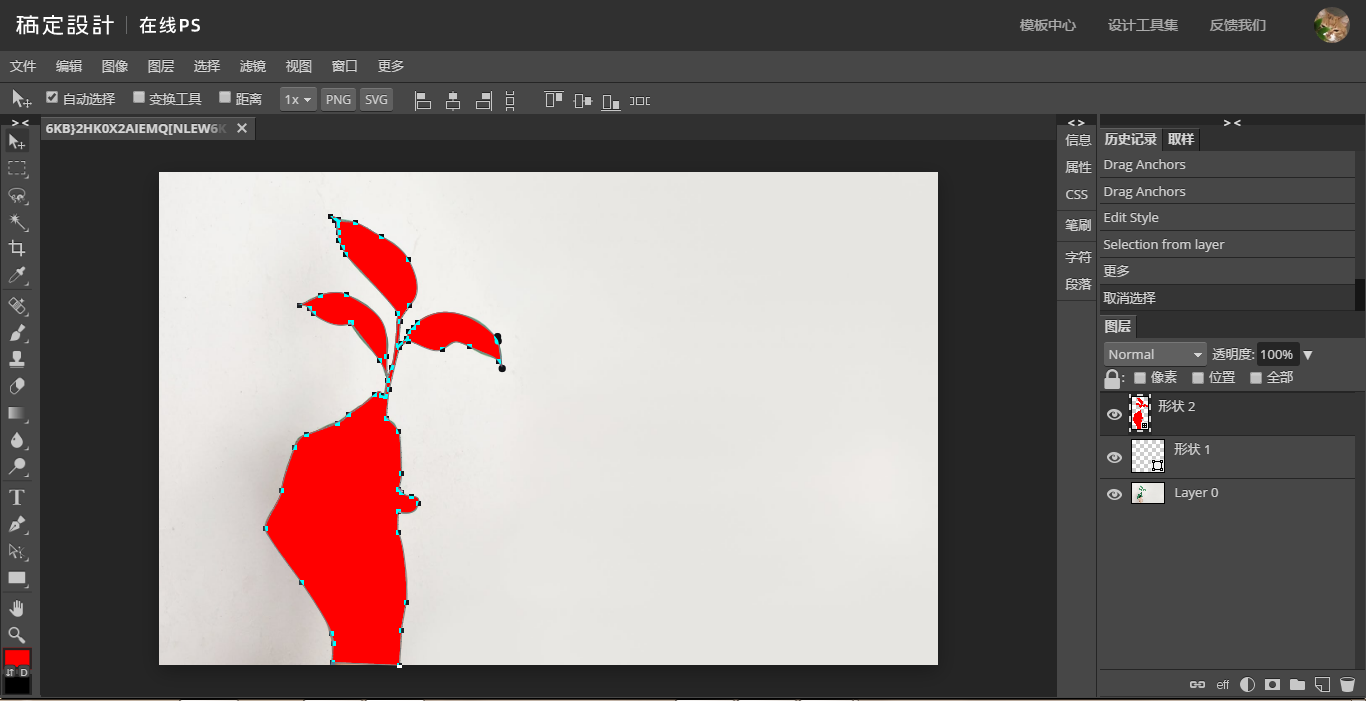
按住ctrl键同时单击形状图层左侧缩略图,建立选区;选中原图层,按住ctrl+J剪切并复制图层,关闭原图层及形状图层小眼睛,抠图完成。
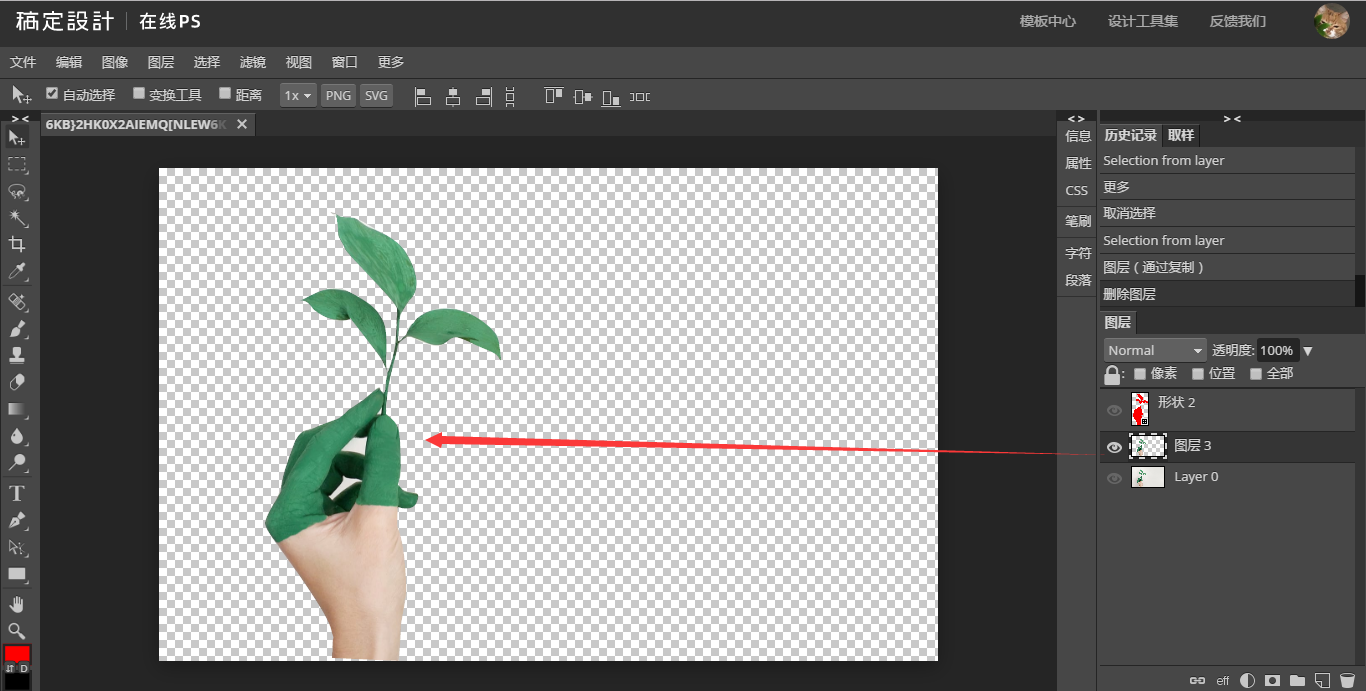
熟练掌握钢笔工具可提高抠图的精确度,但需要耐心。
怎样用photoshop抠图就说到这里了,更多简单的抠图方法尽在稿定设计,感兴趣的不妨进来了解一下。
接下来看看
































